Rimuovere il virus Cerber 4.1.0 (Guida alla rimozione)
Virus Cerber 4.1.0 Guida Rimozione
Che cosa è Il ransomware virus Cerber 4.1.0?
Non c’è fine alla trilogia del ransomware Cerber, Cerber 4.1.0 conquista la scena
Come potete intuire il virus Cerber 4.1.0 è un altro di quei virus che cripta i file e appartiene alla serie dei virus Cerber. I cyber criminali hanno deciso di sorprendere la comunità internet con un doppio attacco, in quanto la versione 4.1.0 è stata immediatamente seguita dall’aggiornamento alla versione 4.1.1 . Sembra che i creatori di questa cyber minaccia non intendano mollare la presa bella stretta che hanno raggiunto sulla comunità internet. Un mese fa, Cerber è stato rinnovato per quanto riguarda le estensioni file. Mentre l’edizione iniziale del ransomware aggiungeva le estensioni .cerber2 e .cerber3, l’ultima versione aggiunge un codice numerico di 4 cifre ad ogni file corrotto. Se per vostra sfortuna i vostri dati sono già stati bloccati, datevi fa dare e rimuovete Cerber 4.1.0 dal PC. Per non perdere tempo inutile potete velocizzare il processo utilizzando FortectIntego.
Il virus attuale è probabilmente la cyber minaccia che si è evoluta più rapidamente. In confronto alle altre minacce come CryptoWall, vecchia ormai di alcuni anni, la priva versione di Cerber è apparsa in marzo. In quel momento si trattava di un ransomware che prendeva di mira solo alcuni paesi e necessitava del riavvio del computer per avere completa esecuzione. Tuttavia, in un pochi mesi, questa minaccia è stata migliorare così rapidamente che gli esperti di IT hanno dovuto fare gli straordinari per tenersi aggiornati all’ultima versione. Insieme alla rediviva versione di Locky, Cerber sta occupando la terza posizione dopo CryptoWall e Locky nella competizione per il virus più pericoloso. L’attuale versione non aggiunge nessuna specifica estensione, ma potrebbe segnare i dati con un codice numerico o non aggiungere alcuna estensione. Cerber utilizza ancora il file README.hta per informare le vittime che il loro device è stato infettato. Nel file leggerete:
I vostri documenti, le foto, i database e altri importanti file sono stati criptati!
Per decriptare i vostri file dovrete comprare un software speciale – “Cerber Decryptor”
Tutte le transazione dovranno essere fatte attraverso i Bitcoin
Entro 7 giorni potete comprare questo prodotto al prezzo speciale di: B 1.24 ($524)
Dopo 7 giorni il prezzo di questo prodotto sarà aumentato a: B 2.48 ($1048)
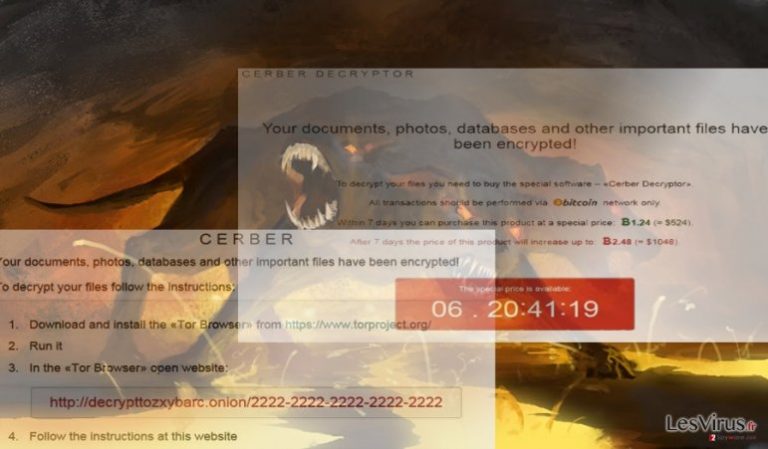
Come viene distribuito questo ransomware?
Fortunatamente, è stato scoperto che il malware Cerber 4.1.0 viene distribuito sfruttando l’exploit kit Darkleech Rig. Per far funzionare il malware, la vittima deve cliccare sul link infetto o sul relativo software. Più tardi, l’exploit kit, presente nel link, individua le possibili vulnerabilità del software sul device preso di mira. Dopo averle trovate, occupa il device ed estrae il suo contenuto, molto spesso si tratta di un ransomware. Fortunatamente, l’exploit kit (che viene associato al malware cripta file CrypMIC virus) è molto meno attivo rispetto all’exploit kit Neutrino. Tuttavia, nessun utente è completamente al sicuro da questa minaccia. Inoltre, potreste notare Cerber 4.1.0 quando incontrate delle email fake che fingono di provenire da autorità governative, organizzazioni finanziarie o anche social network. Assicuratevi di controllare ogni email che ricevete da mittenti sconosciuti almeno due volte prima di aprirla! Dovreste sempre controllare il mittente e il corpo del messaggio per capire con che cosa avete a che fare. Se trovare errori grammaticali o di battitura, ci sono grosse possibilità che abbiate a che fare con degli hacker. La soluzione più facile per evitare possibili infiltrazioni del ransomware Cerber 4.1.0 è quella di installare un affidabile tool per la sicurezza.
Come eliminare il ransomware Cerber 4.1.0
Il processo per eliminare questo virus non è molto complicato se avete un programma anti-spyware affidabile come e.g. FortectIntego o Malwarebytes. É importante avviare una scansione del sistema con un programma per trovare malware, opportunamente aggiornato. Dopo aver rimosso completamente il virus Cerber 4.1.0, potrete procedere alla procedura di decriptazione dei dati. Anche se alcune società esperte di sicurezza hanno rilasciato dei decriptatori gratuiti per la versione originale di Cerber, questi potrebbero non funzionare con le sue ultime versioni. Tuttavia, non bisogna andare nel panico. Potete seguire le istruzioni fornite qua di seguito per riavere accesso al computer se incontrate dei problemi con la rimozione di Cerber 4.1.0
Manuale Cerber 4.1.0 virus Guida Rimozione
Ransomware: rimozione manuale del ransomware in Modalità Provvisoria
Attenzione! →
La guida per la rimozione manuale potrebbe rivelarsi particolarmente complessa per gli utenti meno esperti. Per la corretta esecuzione della procedura, saranno necessarie dunque delle competenze informatiche di livello avanzato (in caso di rimozione o danneggiamento dei file di sistema essenziali, il funzionamento dell'intero sistema operativo di Windows potrebbe essere stato compromesso) per cui potrebbero essere necessarie diverse ore per portare a termine la rimozione. Agli utenti meno esperti, consigliamo quindi di servirsi della modalità automatica precedentemente illustrata.
Fase 1. Accedere alla Modalità Provvisoria con Rete
La rimozione manuale del malware avrà maggiori possibilità di successo se eseguita in Modalità Provvisoria.
Windows 7 / Vista / XP
- Fare clic su Start > Arresta > Riavvia il sistema > Confermare.
- All'accensione del computer, pigiare il tasto F8 (nel caso in cui l'operazione non funzionasse, provare F2, F12, Del, ecc. Dipende dal modello della scheda madre) diverse volte fino all'apertura della finestra Opzioni di Avvio Avanzate.
- Selezionare Modalità Provvisoria con Rete dall'elenco.

Windows 10 / Windows 8
- Fare clic con il tasto destro del mouse sull'icona Start e selezionare Impostazioni.

- Scorrere in basso e selezionare Aggiornamento e Sicurezza.

- Dall'elenco a sinistra selezionare Ripristino.
- Dunque, scorrere in basso e individuare la voce Avvio Avanzato.
- Fare clic su Riavvia Ora.

- Selezionare risoluzione dei Problemi.

- Selezionare Opzioni Avanzate.

- Selezionare Impostazioni di Avvio.

- Selezionare Riavvio.
- Dunque, selezionare il numero 5 dalla tastiera oppure fare clic sull'opzione 5) Abilita la modalità provvisoria con rete.

Fase 2. Disabilitare i processi sospetti
La funzione Gestione Attività di Windows è uno strumento utilissimo concepito per evidenziare tutti i processi in esecuzione in background. Nel caso in cui vi fosse un processo malware in esecuzione, sarà necessario disabilitarlo:
- Selezionare i tasti Ctrl + Shift + Esc sulla tastiera per aprire la funzione Gestione Attività di Windows.
- Fare clic su Più Dettagli.

- Scorre in basso fino alla sezione Processi in Background, dunque individuare gli elementi sospetti.
- Fare clic con il tasto destro del mouse e selezionare Apri percorso File.

- Tornare al processo, fare clic con il tasto destro del mouse e selezionare Termina attività.

- Eliminare il contenuto delle cartelle malevole.
Fase 3. Verifica l'esecuzione dei programmi all'avvio
- Selezionare i tasti Ctrl + Shift + Esc sulla tastiera per aprire la funzione Gestione Attività di Windows.
- Selezionare la scheda Avvio.
- Fare clic con il tasto destro del mouse e selezionare Disabilita.

Fase 4. Eliminare i file virus
I file collegati al Malware potrebbero trovarsi in varie sezioni del computer. A seguire, troverai una guida pratica che ti aiuti a individuarli:
- Inserire Pulizia Disco nella barra di ricerca di Windows e selezionare Invio.

- Selezionare il disco che desideri pulire (C: l'unità principale è quella che di default ha maggiori possibilità di contenere file malevoli).
- Scorrere in basso lungo l'elenco dei File da eliminare come mostrato in basso:
Temporary Internet Files
Downloads
Recycle Bin
Temporary files - Selezionare Pulizia file di sistema.

- Potresti trovare altri file malevoli nascosti nelle seguenti cartelle (inserire le seguenti voci nella barra di ricerca di Windows e selezionare Invio):
%AppData%
%LocalAppData%
%ProgramData%
%WinDir%
Una volta terminato il processo, riavviare Windows in modalità normale.
Rimuovere Cerber 4.1.0 usando System Restore
-
Passo 1: Riavviate il vostro computer a Safe Mode with Command Prompt
Windows 7 / Vista / XP- Cliccare Start → Shutdown → Restart → OK.
- Quando il vostro computer è attivo, premete F8 molte volte fino a che non vedete Advanced Boot Options window.
-
Selezionate Command Prompt dalla lista

Windows 10 / Windows 8- Premete il pulsante Power nella schermata di login Windows. Ora premete e tenete premuto Shift, che trovate sulla testiera e cliccate Restart..
- Ora selezionate Troubleshoot → Advanced options → Startup Settings e in fine premete Restart.
-
Una volta che il vostro computer è acceso, selezionate Enable Safe Mode with Command Prompt nella Startup Settings window.

-
Passo 2: Ripristinate i file del sistema e i settaggi
-
Una volta che Command Prompt window appare, entrate cd restore e cliccate Enter.

-
Ora scrivete rstrui.exe e cliccate ancora Enter.

-
Quando si apre una nuova finestra di window, cliccate Next e selezionate un punto di ripristino precedente all'infiltrazione di Cerber 4.1.0. Dopo averlo fatto, cliccate Next.


-
Ora cliccate Yes per iniziare il ripristino del sistema.

-
Una volta che Command Prompt window appare, entrate cd restore e cliccate Enter.
Bonus: Recuperare i vostri dati
La guida che vi presentiamo serve per aiutarvi a rimuovere Cerber 4.1.0 dal vostro computer. Per recuperare i vostri dati criptati, raccomandiamo di usare questa guida dettagliata senzavirus.it preparate da degli esperti di sicurezza.Se i vostri file sono stati criptati da Cerber 4.1.0, potete utilizzare vari metodi per ripristinarli:
La soluzione Data Recovery Pro
I creatori di questo software lo hanno recentemente aggiornato per fare in modo che decripti i file infettati da questo ransomware. Tuttavia, anche se non è sicuro al 100% che riuscirete a recuperare i vostri file, dovreste comunque fare una prova.
- Download Data Recovery Pro;
- Seguite i passi per il setup di Data Recovery e installate il programma sul vostro computer;
- Avviatelo e scansionate il vostro computer per trovare i file criptati dal ransomware Cerber 4.1.0
- Ripristinateli
Recuperare i file usando la funzione Windows Previous Versions
Grazie a questa funzionalità, potreste trovare le versioni per il recupero di ciascuno dei file infetti dal ransomware.
- Trovate i file criptati di cui avete bisogno e ripristinateli facendo click con il tasto destro su di essi
- Selezionate “Properties” e andate sul tab “Previous versions”;
- Qui, controllate ciascuna delle copie del file disponibili in “Folder versions”. Dovreste selezionare la versione che volete recuperare e cliccare “Restore”.
I benefici di ShadowExplorer
Questo programma potrebbe essere un’altra alternativa per provare a recuperare i vostri file. Non sappiamo ancora se l’ultima versione di Cerber elimina le copie fantasma dei vari file. Queste ultime sono create dal sistema operativo. Quando vengono organizzata correttamente, potreste riuscire a ricreare i file persi.
- Download Shadow Explorer (http://shadowexplorer.com/);
- Seguite il Setup Veloce di Shadow Explorer e installate l'applicazione sul vostro computer
- Avviate il programma e andate al menu nell'angolo sinistro per selezionare il disco che contiene i vostri file criptati. Controllate le cartelle presenti;
- Fate click con il tasto destro nella cartella che volete recuperare e selezionate “Export”. Potete selezionare un posto qualsiasi in cui mettere i file recuperati.
Cerber Decrypter
Potete provare ad usare questo software per la decriptazione per sbloccare i file.
In fine, dovreste pensare sempre riguardo ad una protezione dai crypto-ransomwares. Per proteggere il vostro computer da Cerber 4.1.0 e altri ransomwares, usate un affidabile anti-spyware, come per esempio FortectIntego, SpyHunter 5Combo Cleaner o Malwarebytes
Raccomandato per Te
Non lasciare che il Governo ti spii
Il Governo si è trovato spesso coinvolto in questioni relative il tracciamento dei dati degli utenti e lo spionaggio dei cittadini, per questo motivo sarà necessario che prenda in considerazione questo dato e ti informi sulle pratiche losche adoperati per la raccolta delle informazioni. Aggira il tracciamento indesiderato o lo spionaggio da parte del governo rendendoti totalmente anonimo su internet.
Potrai selezionare diverse località quando ti connetterai online e potrai accedere a qualsiasi materiale desiderato senza particolari restrizioni sul contenuto. Potrai facilmente goderti la connessione a internet senza correre il rischio di essere hackerato mediante l'impiego di un Private Internet Access VPN.
Verifica le informazioni alle quali il Governo o altri enti indesiderati potrebbero accedere e naviga online senza essere spiato. Anche se non sei coinvolto in alcuna attività illegale o ti fidi dei servizi, piattaforme di cui ti servi, sta' in guardia per la tua propria sicurezza e prendi precauzioni mediante l'Impiego di un servizio VPN.
Effettua il backup dei file da utilizzare in un secondo momento, in caso di attacco malware
Le problematiche legate ai software, generate da malware o da perdita diretta di dati crittografati, potrebbero condurre a errori del dispositivo o danni permanenti. Con gli idonei aggiornamenti backup, potrai recuperare senza problemi i tuoi dati, in caso d'inconvenienti di questo genere, e tornare subito a lavoro.
È fondamentale creare aggiornamenti di backup dopo ciascuna modifica al dispositivo, di modo che possa tornare al momento in cui stavi lavorando, nel caso in cui un malware abbia generato modifiche o problematiche al dispositivo causando danni ai dati o alle prestazioni.
Disporre della versione precedente di ciascun documento o progetto ti permetterà di evitare frustrazione o interruzioni. Ciò si rivelerà utile quando il malware spunterà dal nulla. Utilizza Data Recovery Pro per ripristinare il sistema.







